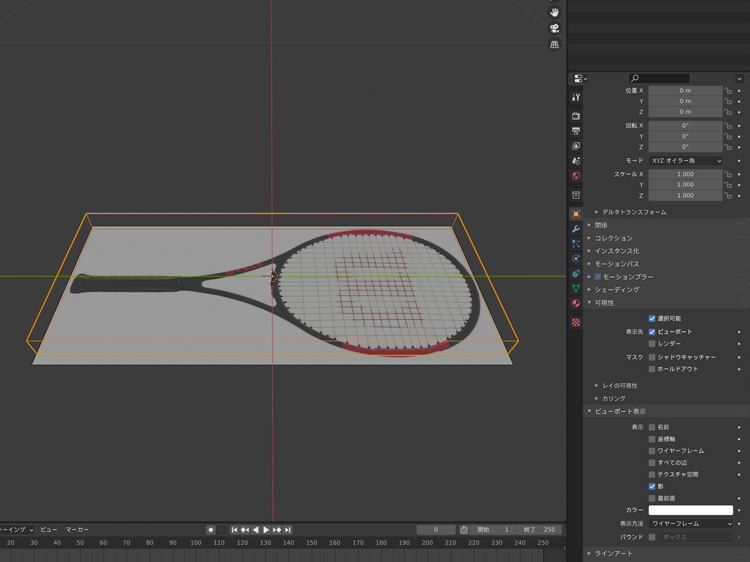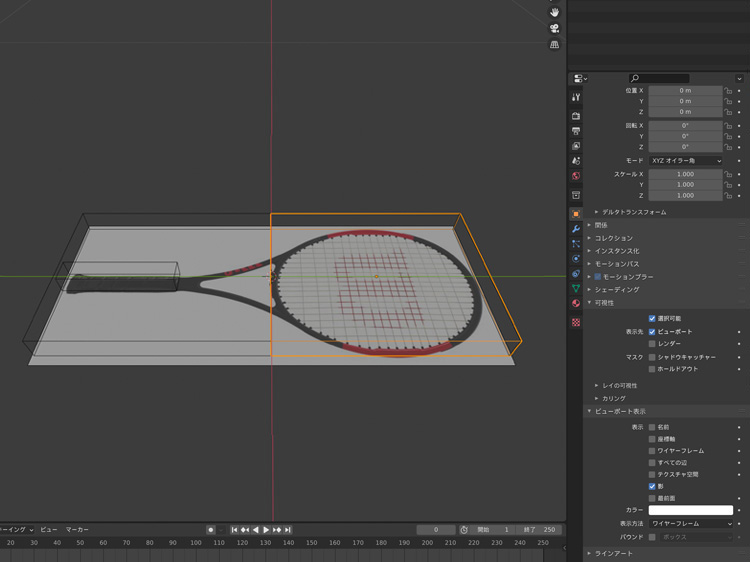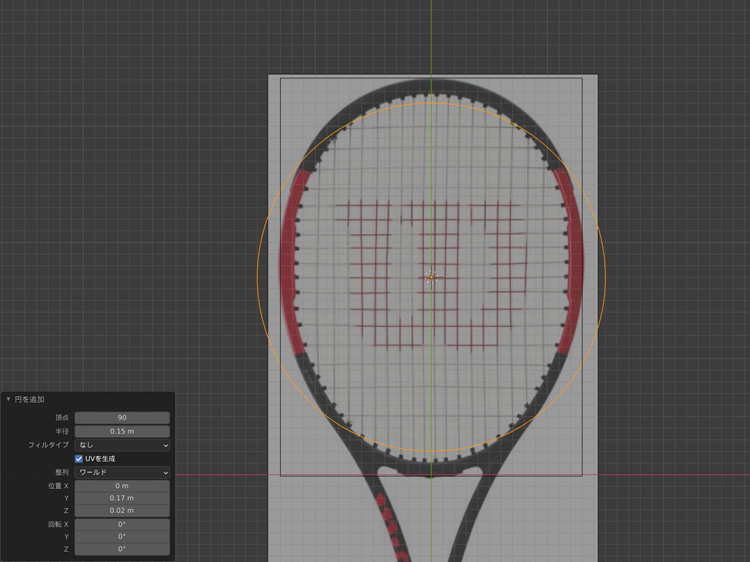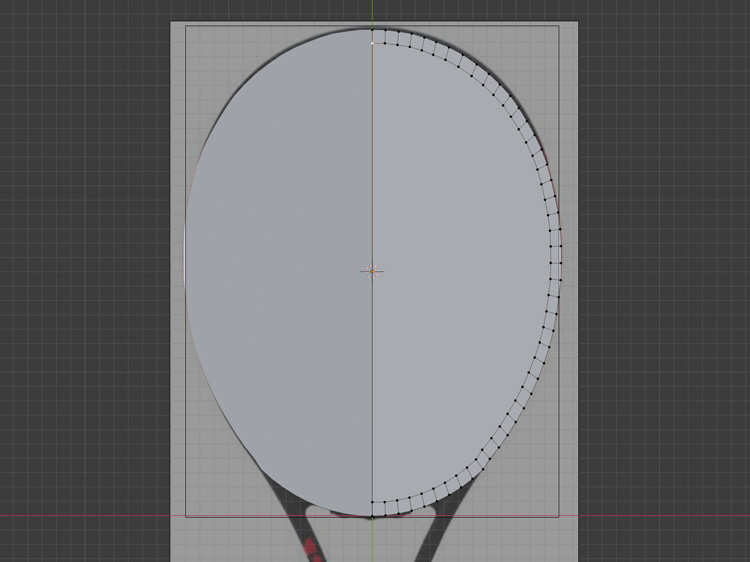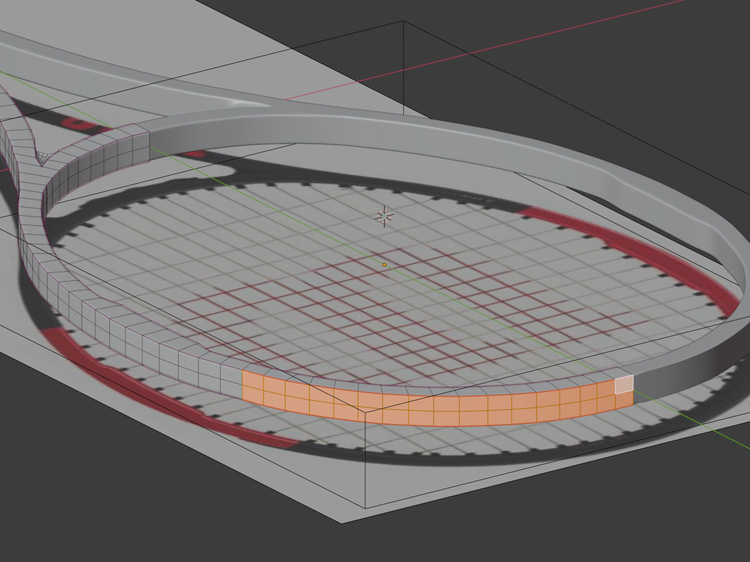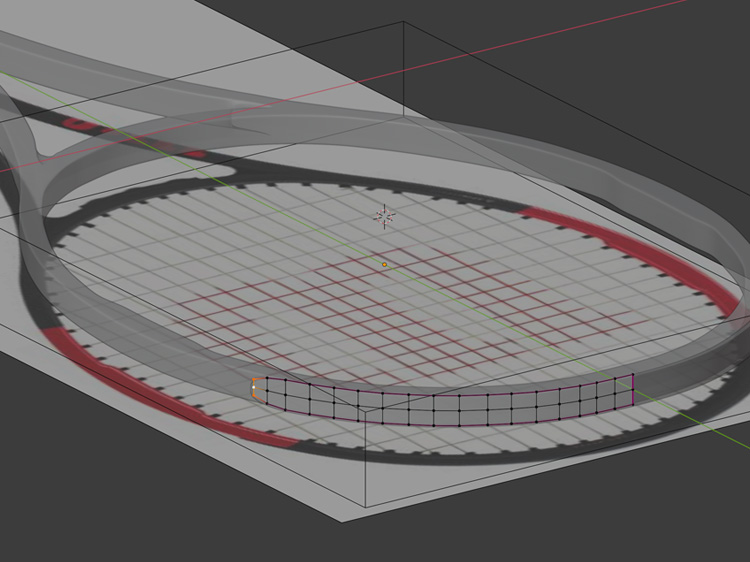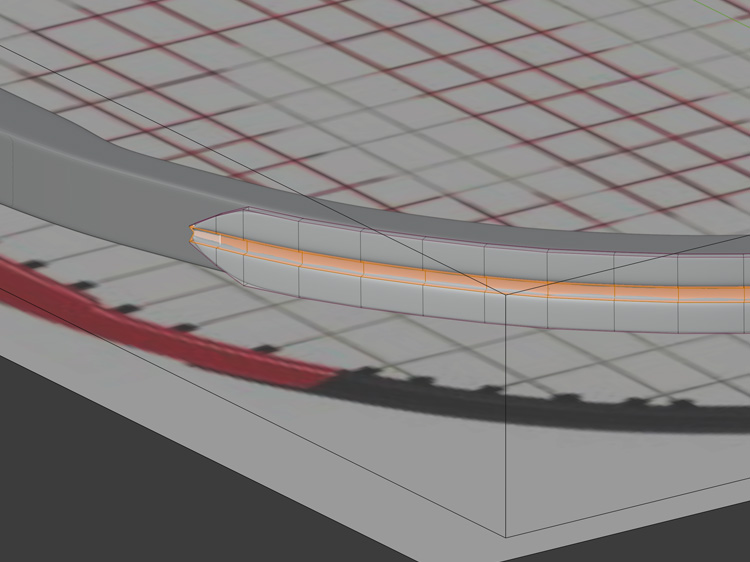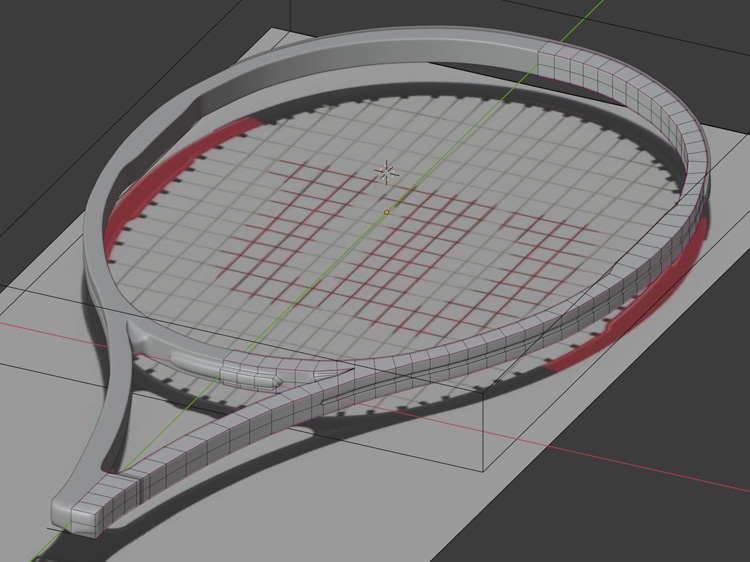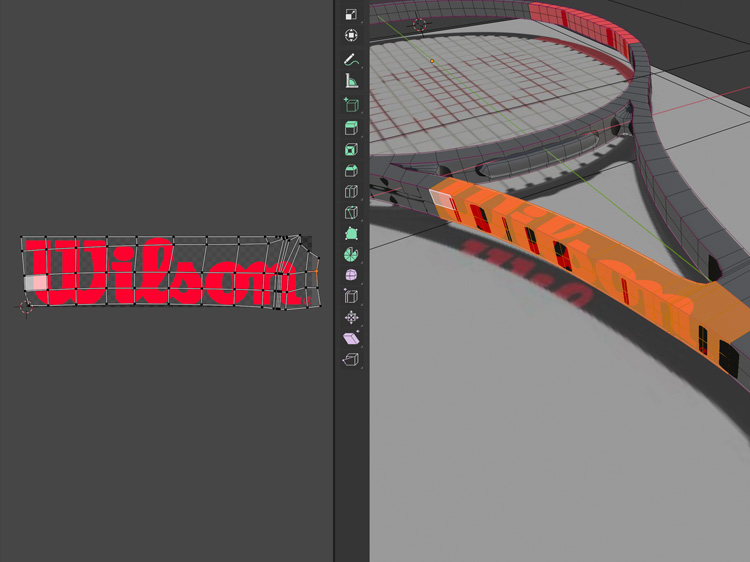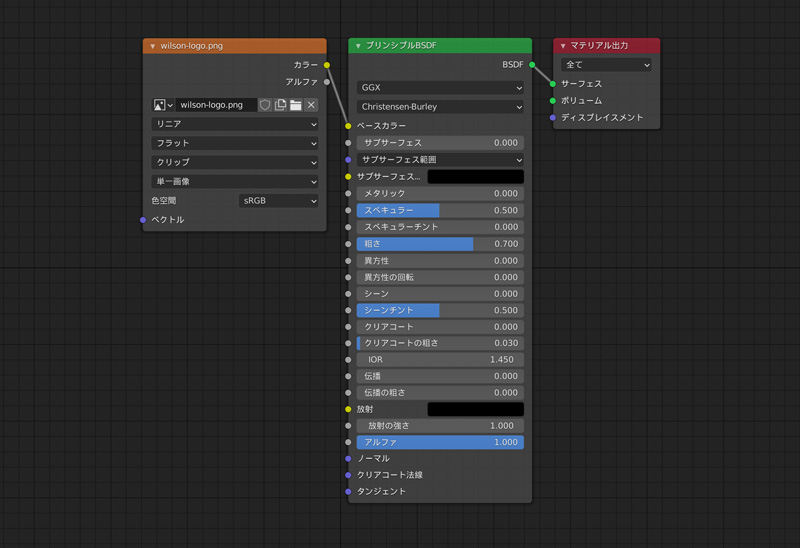Blender2.9でテニスラケットを制作(1)
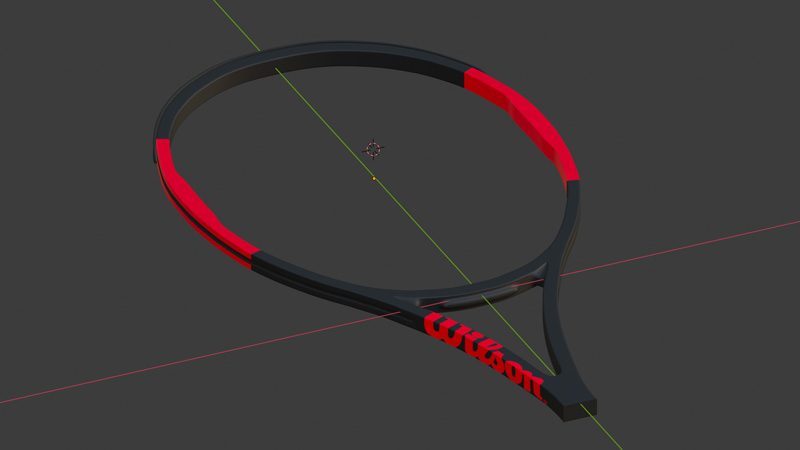
「Blender2.9でテニスボールを制作」に続き、Blender2.9でテニスラケットを制作しました。
Blender2.9でテニスラケットを制作
まずは、テニスラケット(Wilson PRO STAFF 97S)のフレームを制作します。
● フレームの制作
「7」+「5」でトップ・平行投影表示にします。
「Shift」+「A」+「画像」で参照画像を追加します。
実寸サイズでモデリングするために、ガイドオブジェクトを制作します。
「Shift」+「A」で立方体を追加し、Xを0.26m、Yを0.68m、Zを0.04mにして、立方体と参照画像を合わせます。
ラケットフェイスとグリップのガイドオブジェクトを制作します。
ラケットフェイスのガイドオブジェクトはXを0.26m、Yを0.343m、Zを0.04mに、グリップはXを0.0347m、Yを0.185m、Zを0.03mにします。
ガイドオブジェクトは可視性のレンダーのチェックを外し、ビューポート表示の表示方法をワイヤーフレームにします。
「7」+「5」でトップ・平行投影表示にします。
ラケットフェイスのガイドオブジェクトを選択して、編集モードで正面の面を選択し、「Shift」+「S」+「カーソル→選択物」で3Dカーソルをラケットフェイスの中心に移動します。
オブジェクトモードで「Shift」+「A」で円を追加して、頂点を90、半径を0.15mに設定します。
「S」+「X」と「S」+「Y」で、円の大きさをラケットフェイスのフレームの外側に合わせます。
編集モードで、左半分の頂点を削除し、ミラー モディファイアーを設定します。
「G」で頂点の位置を、ラケットヘッドのバンパーを除いたフレームの外側に合わせます。
「F」で面をはり、「I」で内側に面を差し込んで、頂点を調整します。
「X」でラケットフェイスの面を削除します。
「G」でフレームの側面の少し膨らんでる部分の頂点を調整します。また、フレームの下側のシャフト部分の面を、「E」で辺を押し出して制作します。
シャフト部分の面をはり終わったら、ソリッド化 モディファイアーで厚みづけします。
幅を0.0125mに設定します。
フレームの形状を調整します。
ソリッド化 モディファイアーを適用し下半分の頂点を削除して、ミラー モディファイアーをZ軸に設定します。
サブディビジョンサーフェス モディファイアーを設定して、平均クリースでフレームの形状を調整します。
ラケットヘッドのバンパーを制作します。
ミラー モディファイアーを適用し、編集モードで左半分の頂点を削除し、再度ミラー モディファイアーを設定します。
編集モードでバンパー部分の面を選択して「Shift」+「D」で複製し「P」で分離します。
ソリッド化 モディファイアーを設定し、編集モードでバンパーの先端の形状を調整します。
テニスラケットのフレームとバンパーには、ストリングをはるための溝があります。
バンパーの中央の辺を選択して、「Ctr」+「B」でベベルを設定し、「E」で面を内側に押し出します。
バンパーと同じように、フレームも「Ctr」+「B」でベベルを設定し、「E」で面を内側に押し出します。
また、ブリッジやスロート部分の形状も調整します。
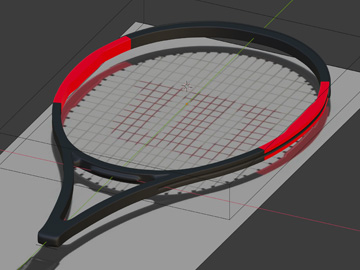
マテリアルを設定します。
マテリアルの設定方法は「Blender2.8でマテリアルを設定」を参考にしてください。
フレームにロゴ画像をはります。
ミラー モディファイアーを適用し、編集モードでロゴ画像をはる部分をUV展開します。
テクスチャの設定方法は「Blender2.8でテクスチャを設定」を参考にしてください。
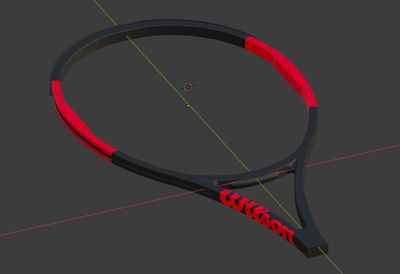
ロゴ画像のテクスチャを設定して、テニスラケットのフレームは完成です。